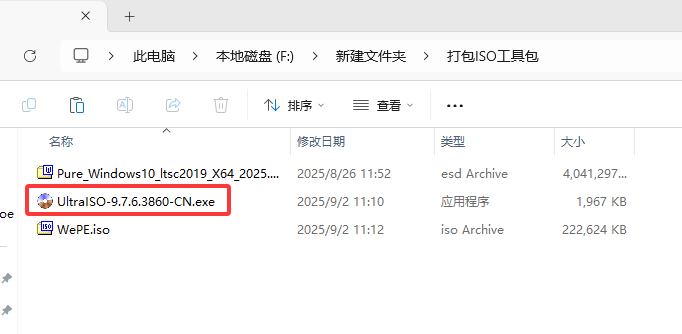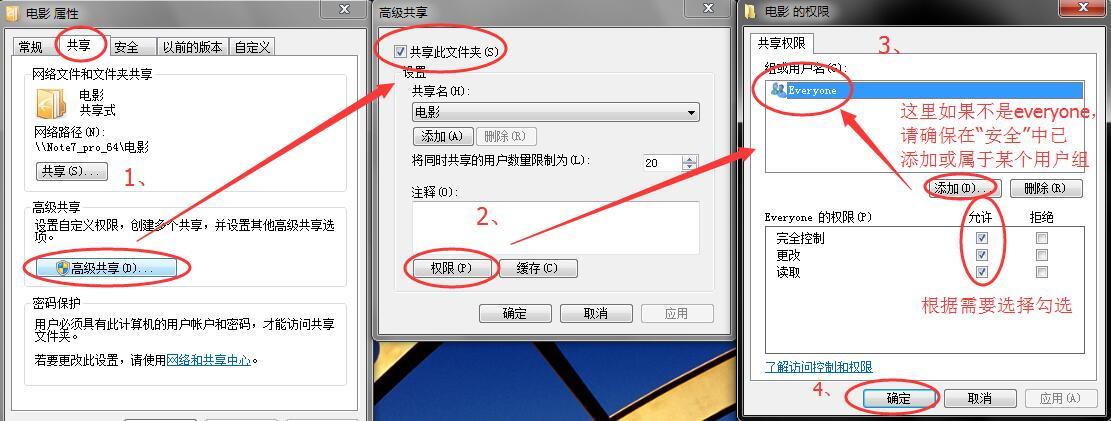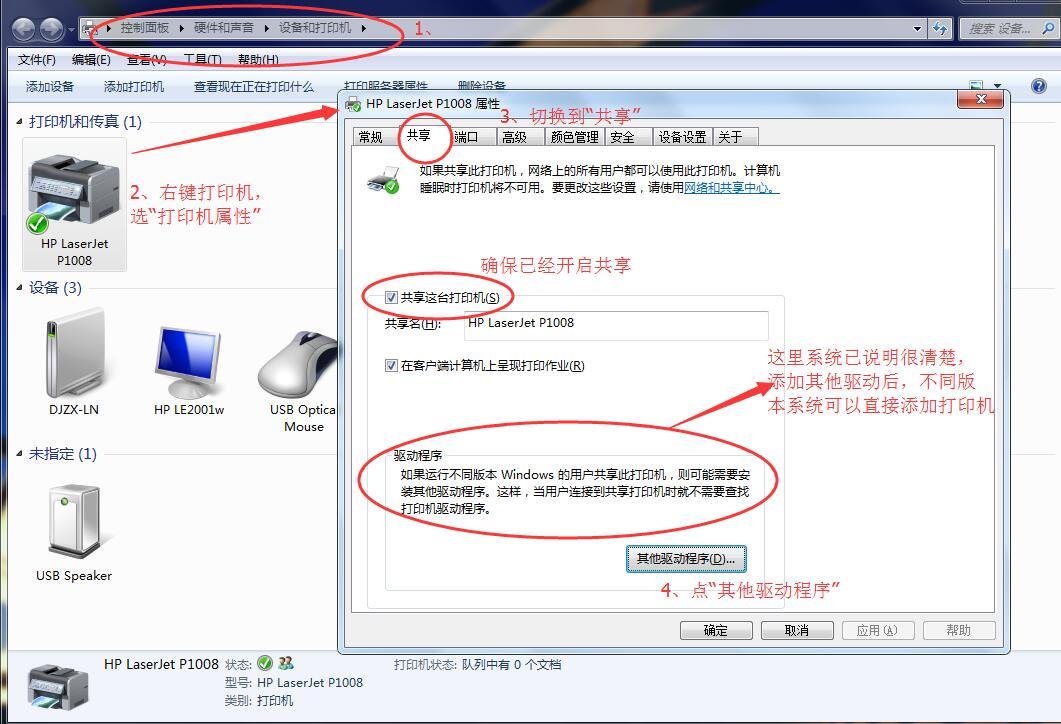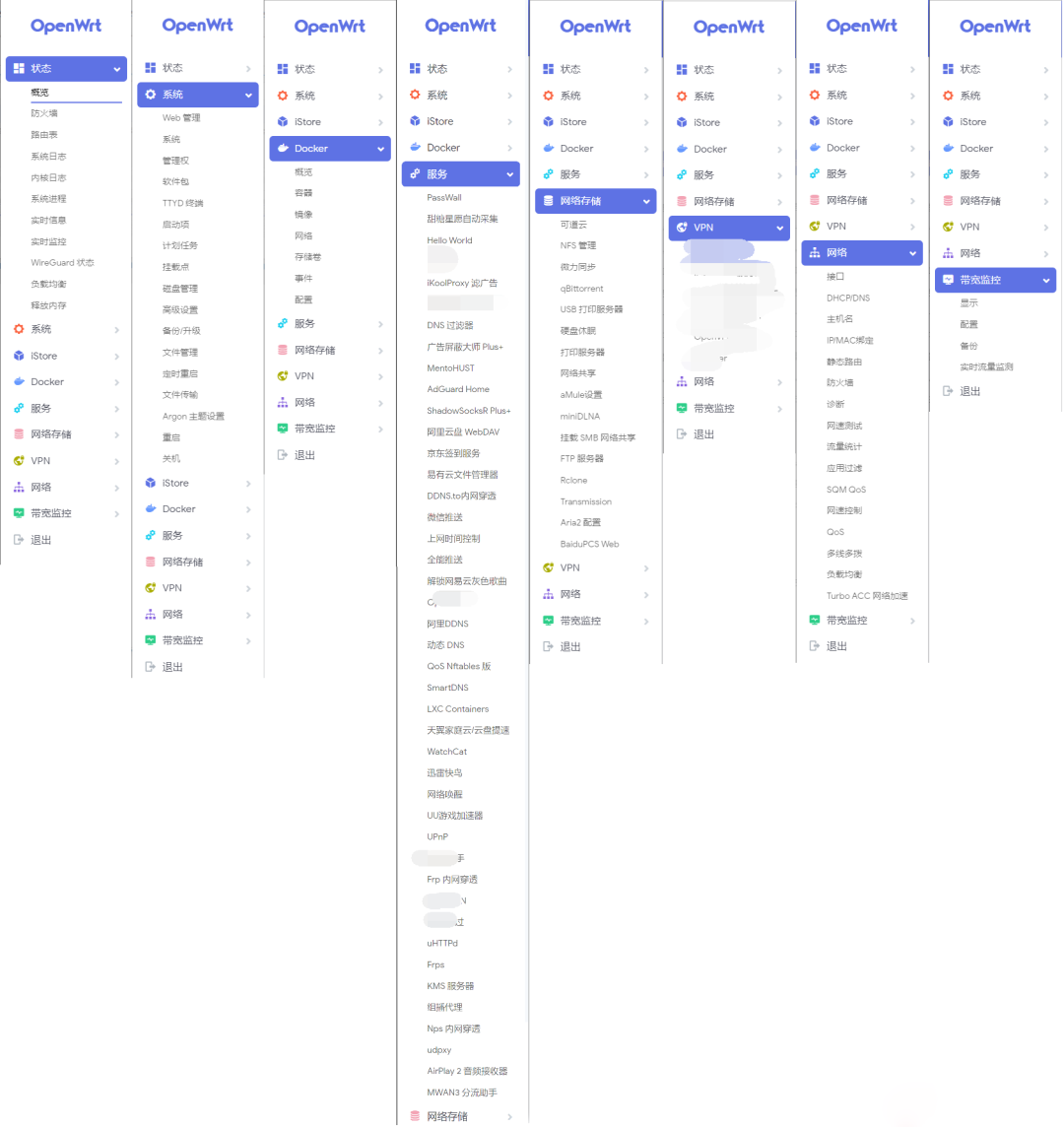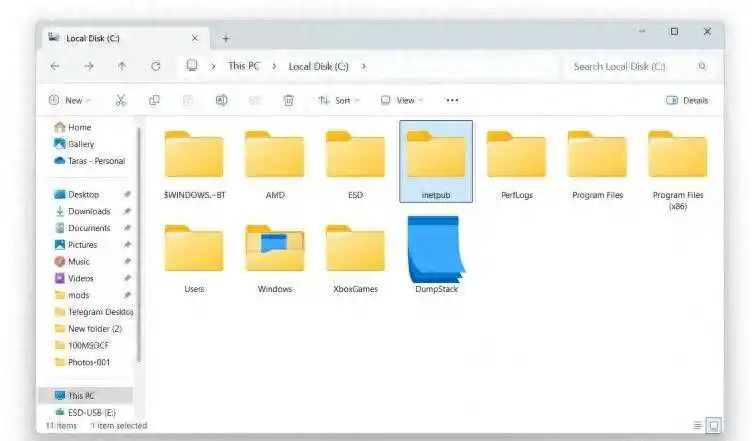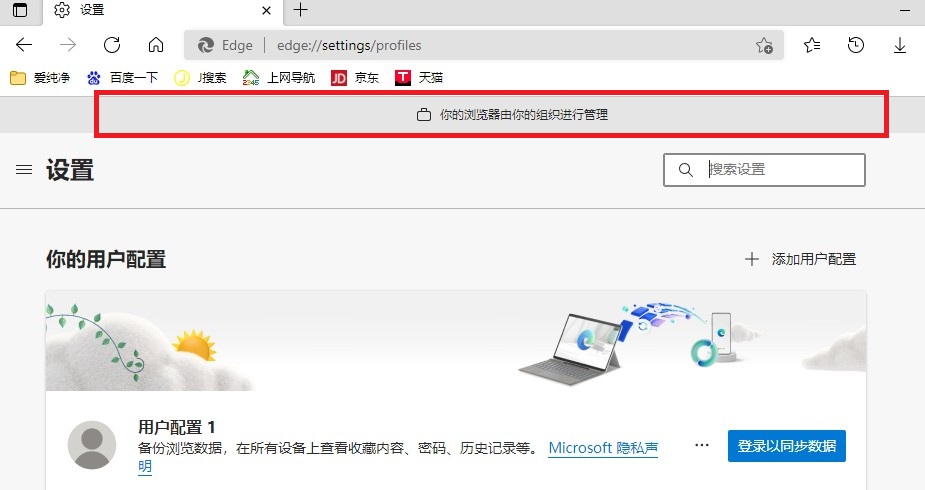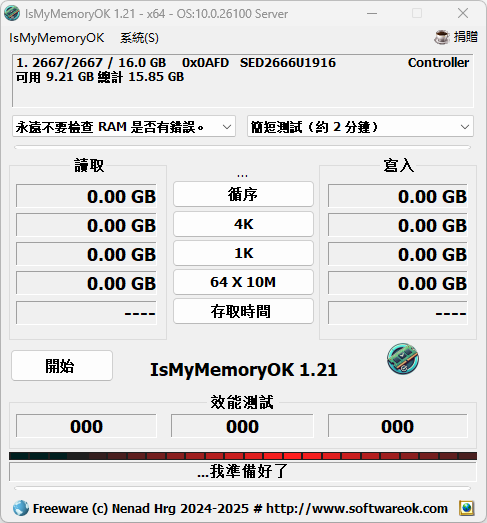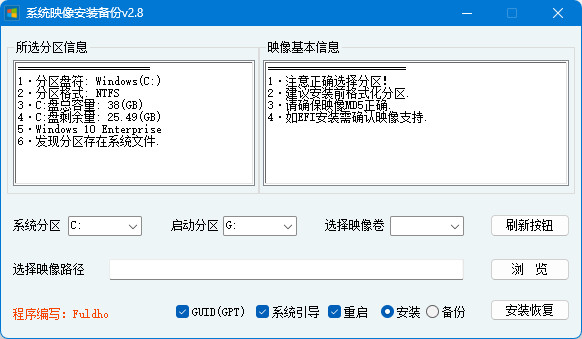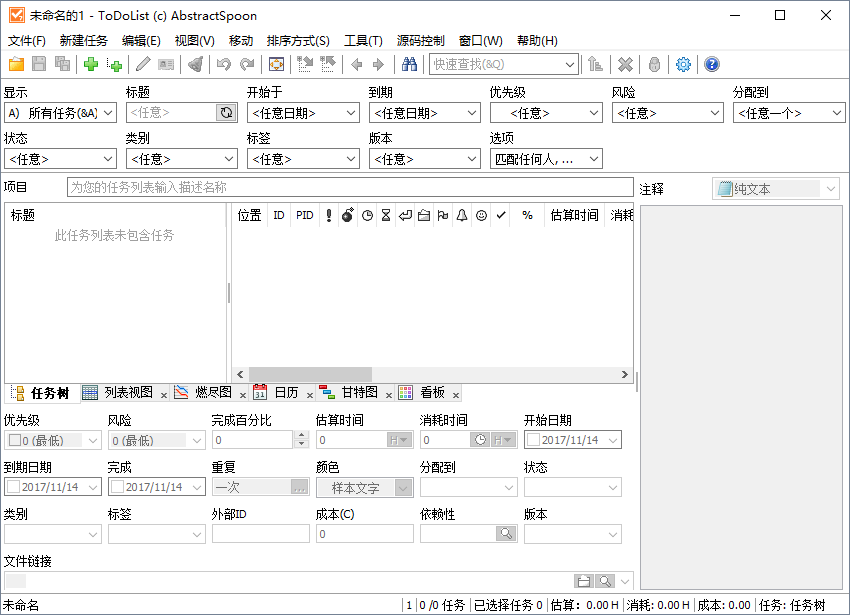想要在OpenWrt上管理Docker容器,但又觉得操作复杂?别担心!今天就一起来学习用简单易懂的方法,让你轻松玩转容器化技术!🎉
首先,需要介绍的项目是luci-app-dockerman,这是一个用于管理 Docker 容器、镜像、网络、存储卷的 Openwrt 插件,它可以兼容所有的openwrt设备,所以只要你的内存和磁盘空间够大,玩Docker不在话下。它的项目地址是:github.com/lisaac/luci-app-dockerman。
接下来我们来讲下如何使用它吧。有三种方式:
第一种一键式直接下载集成了luci-app-dockerman相关插件的固件,很多大而全的固件都默认自带,开箱即用。这种方式体积过于庞大,很多用不到的东西浪费了宝贵的存储空间,但还是非常使用新手小白体验Docker。
第二种固件是精简的,手动安装。通过项目地址下载编译好的luci-app-dockerman一系列安装包,上传到openwrt路由器上,通过命令或“软件包”工具进行安装,这个方式需要有一定的openwrt使用经验或一些高级玩家。
第三种也是精简固件,直接通过“软件包”进行安装,也算比较简单。下面就来聊下这种方式的安装luci-app-dockerman步骤。
1.登录OpenWrt路由器(固件来源于openwrt.ai),进入“系统”-“软件包”界面,先点击更新列表,在筛选器输入luci-app-dockerman,然后点击安装即可。
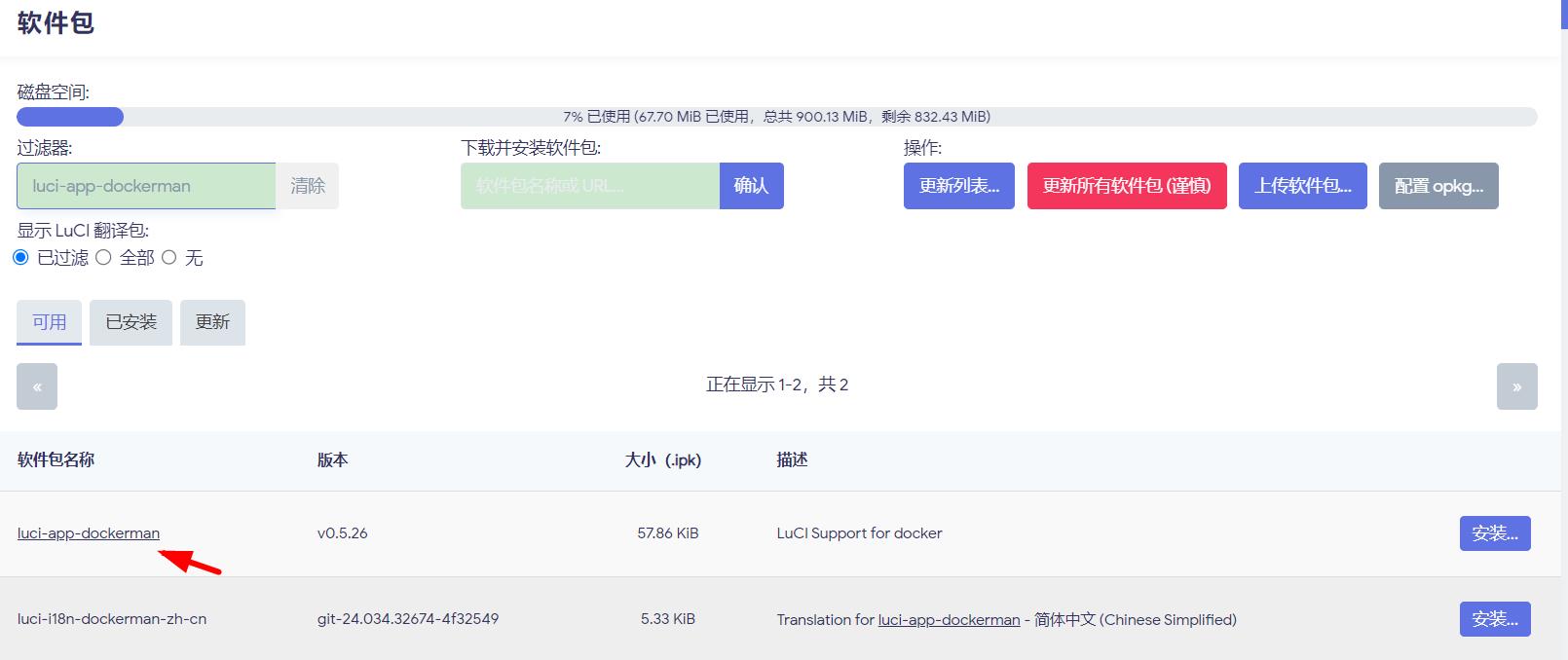
2.安装完成后,刷新一下页面,我们就可以在LuCI管理界面左侧中找到Docker的菜单了,展开会有很多选项。如果熟悉Docker的小伙伴一看就明白了,不熟的可能就要去恶补一下Docker的基础知识,不再啰嗦Docker的相关知识了。
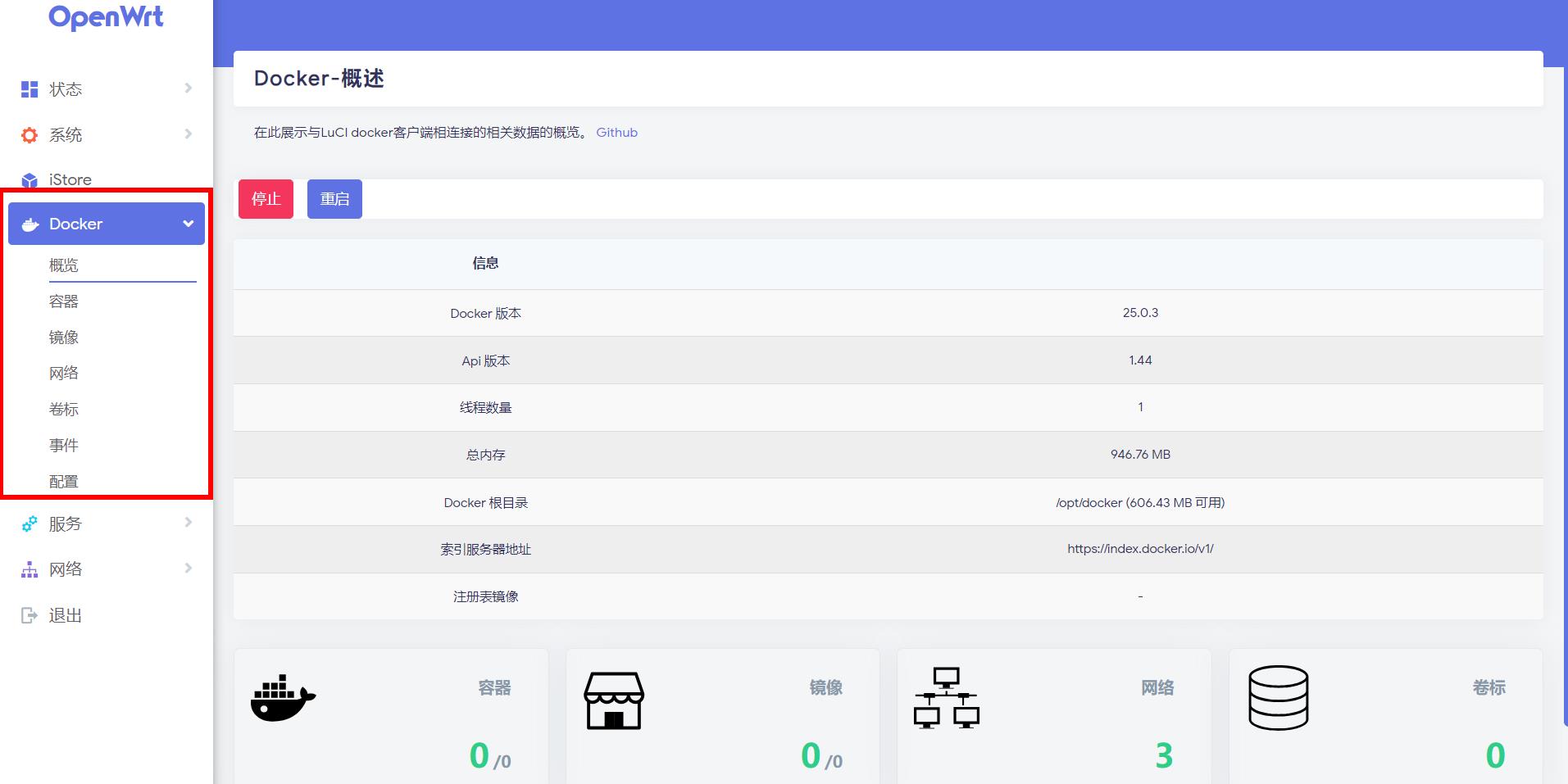
重点就提一下“配置”选项,Docker Daemon settings中默认勾选Auto start为开机自启动Docker服务,Docker 根目录需要设置一个较大的磁盘位置,用于下载镜像和运行容器。注册表镜像就是用来设置镜像仓库的服务器,如果在国内还是非常必要的设置,可以加速镜像下载速度,建议使用阿里云个人专属加速地址。DockerMan settings中的Access Control和Ports allowed to be accessed分别是控制允许访问Docker的接口和端口,根据需要添加;DockerMan也可以勾选远程终端,允许远程调用Docker操作。设置好记得保存并应用。
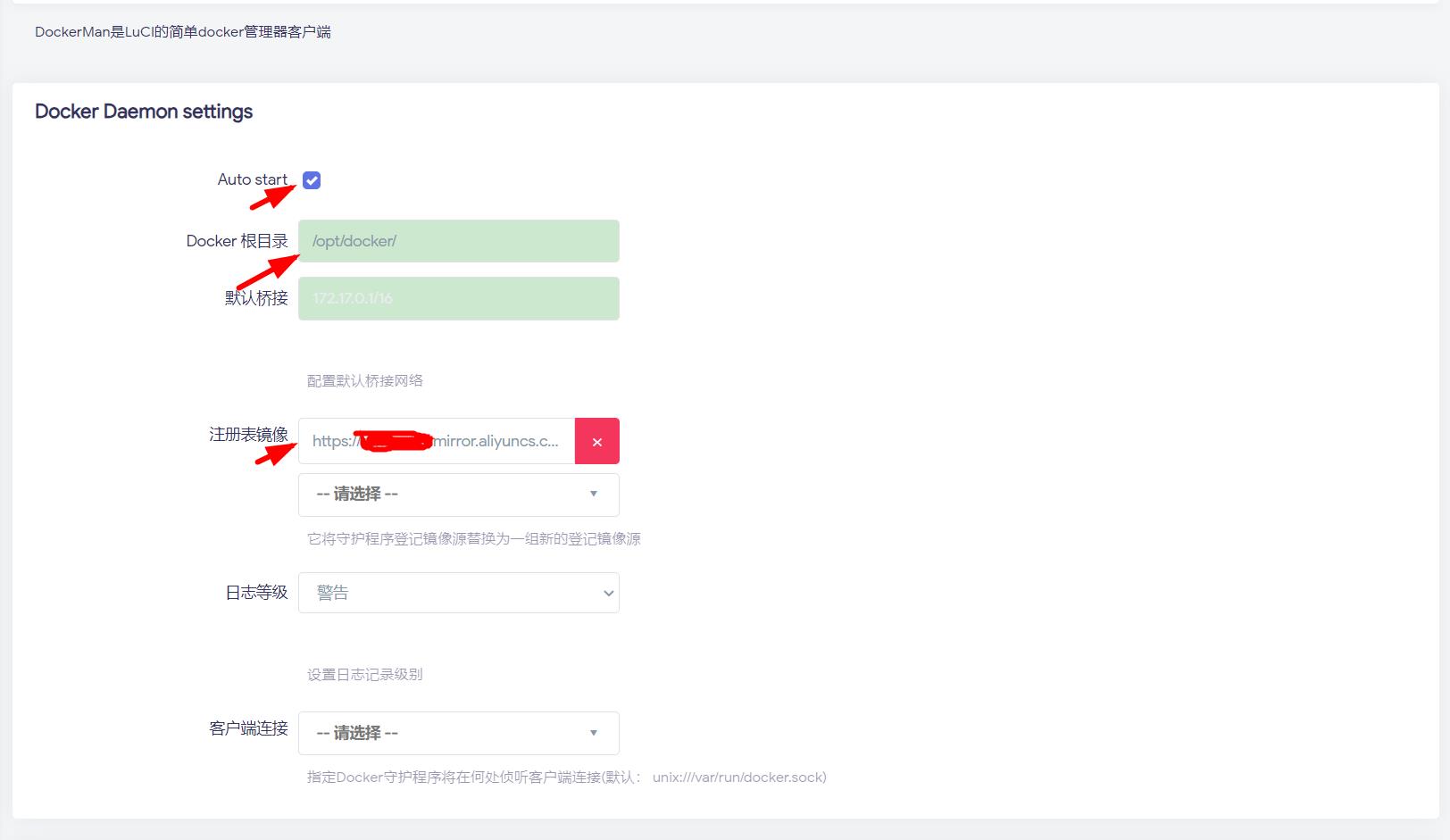
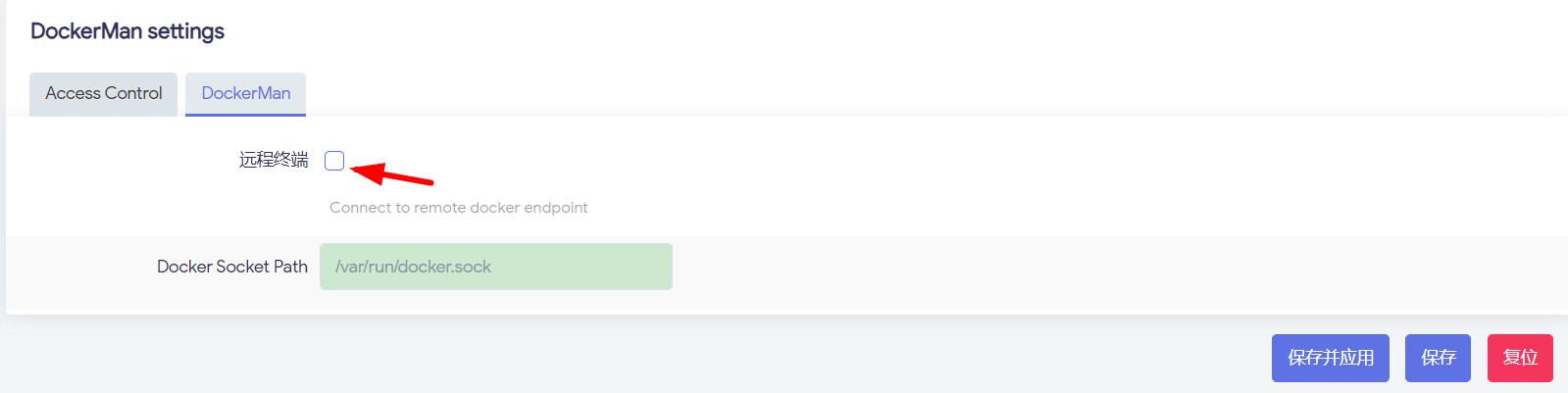
设置完成后,点击进入“容器”选项,你将发现它的操作界面简洁清晰,用起来很方便,即使是小白学习了Docker后也能轻松上手!dockerman这个插件可以方便地查看、启动、停止、删除容器,还能进行镜像的管理,一切尽在掌握之中!不仅如此,你还可以在页面中管理Docker的网络和存储卷,更加灵活地管理你的容器环境。
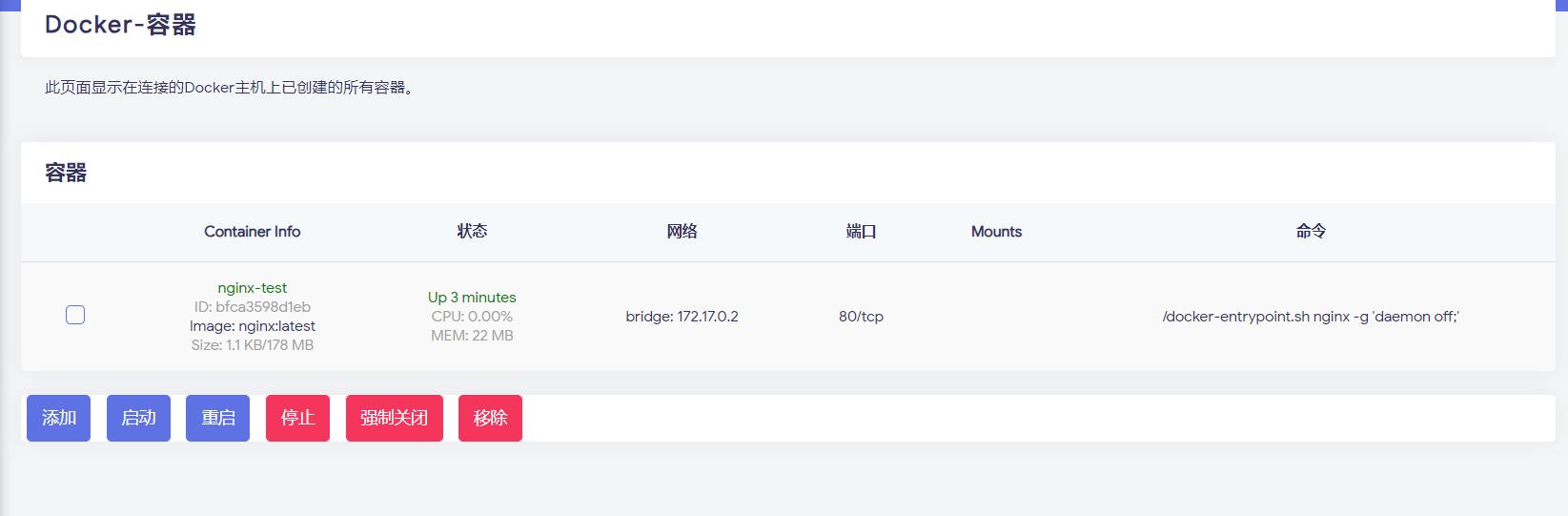
不管是想要搭建个人云服务器、运行自己的网站,还是构建开发环境、学习容器化技术,luci-app-dockerman搭建的Docker环境都能满足你的需求!而且,操作简单、功能强大,绝对是OpenWrt必备的神器!